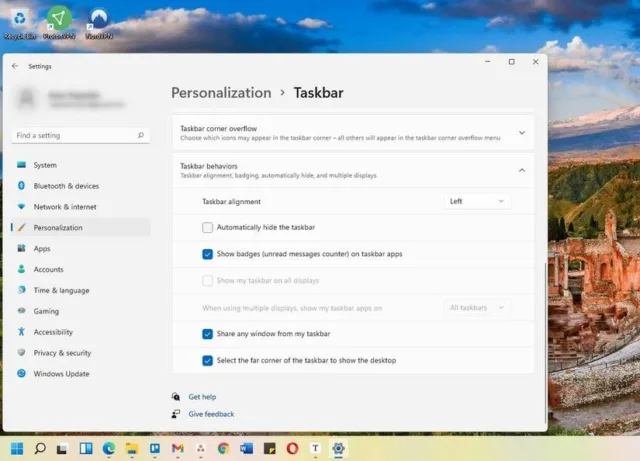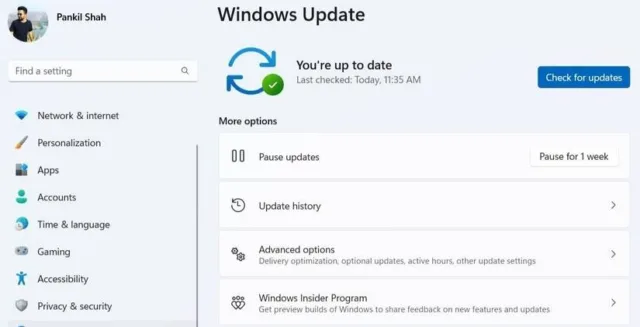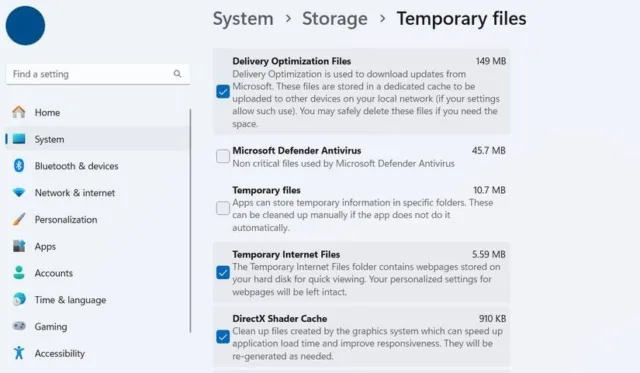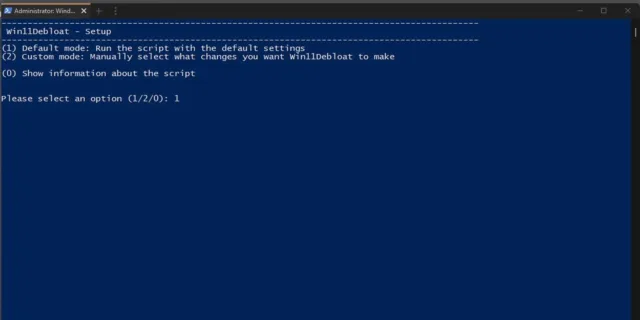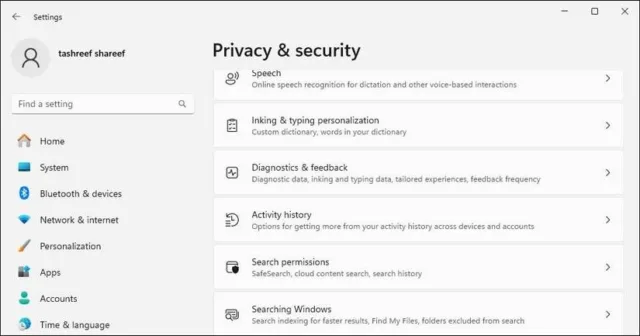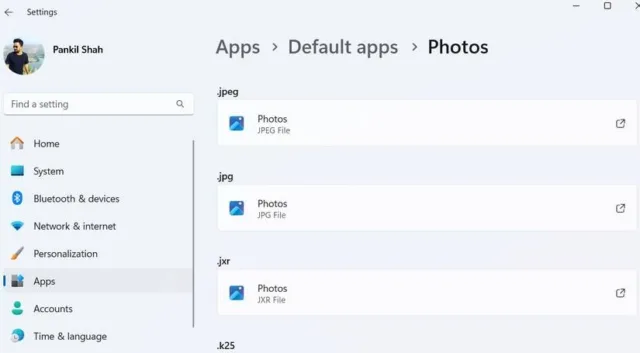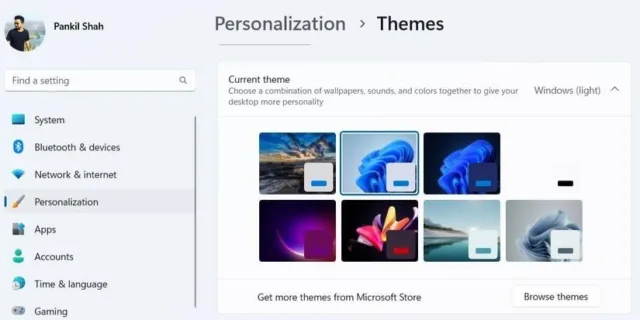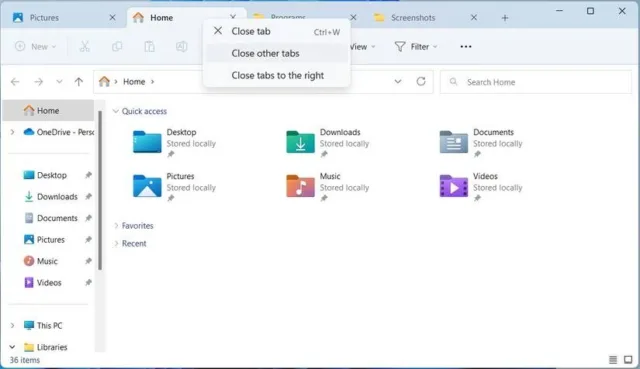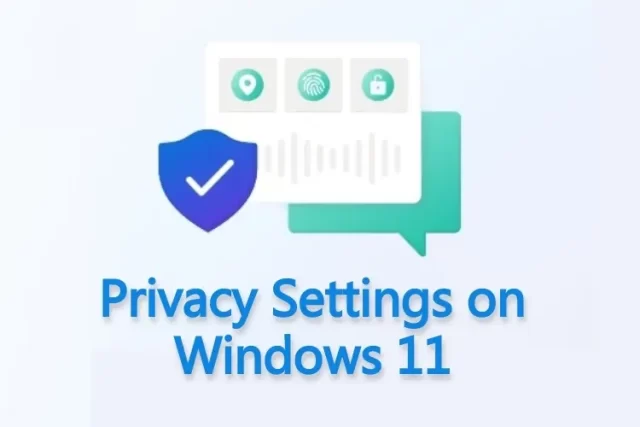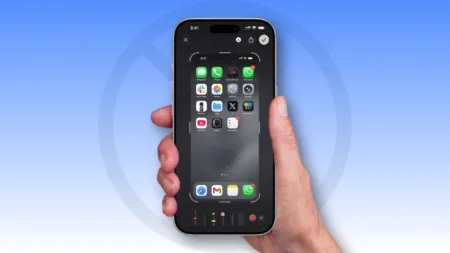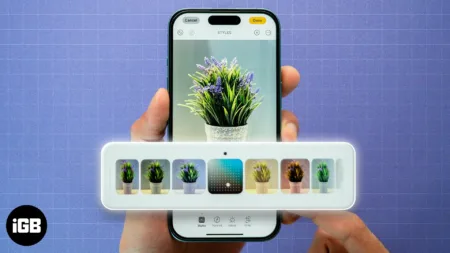با نزدیک شدن به تاریخ پایان پشتیبانی مایکروسافت از ویندوز ۱۰، ارتقاء به ویندوز ۱۱ در اسرع وقت حرکتی هوشمندانه است. اما پیش از شروع کار با سیستم عامل جدید، با ۸ کاری که باید پس از نصب ویندوز ۱۱ انجام دهید آشنا شوید.
۱- تسک بار را شخصی سازی کنید
اولین چیزی که احتمالا پس از تغییر به ویندوز ۱۱ توجهتان را جلب میکند، طراحی جدید تسک بار است. قطعا شیکتر است، اما اگر به ویندوز ۱۰ عادت دارید، ممکن است کمی طول بکشد تا به آن عادت کنید.
به عنوان مثال، چینش مرکزی آیکون های نوار وظیفه می تواند گیج کننده باشد. بهطور پیش فرض، نوار وظیفه پر از میانبرهایی مانند ویجت ها، Copilot و Microsoft Teams Chat است که ممکن است هرگز از آنها استفاده نکنید.
خبر خوب این است که می توانید با رفتن به Settings > Personalization > Taskbar بیشتر این تنظیمات را تغییر دهید و به تجربه آشنایتان بازگردید. از آنجا، می توانید نوار وظیفه را دوباره بچینید، میانبرهایی را که نیاز ندارید حذف کنید و حتی برچسب های برنامه را روشن کنید. اگر به سفارشی سازی علاقه دارید، حتی می توانید از ابزارهای شخص ثالث مانند TranslucentTB یا TaskbarX برای شفاف کردن نوار وظیفه ویندوز ۱۱ استفاده کنید.
می خواهید بیشتر درباره شخصی سازی تسک بار ویندوز ۱۱ بدانید؟ راهنمای نحوه شفاف کردن تسک بار در ویندوز ۱۱ را ببینید.
۲- آپدیت های درایور و سیستم را نصب کنید
حتی پس از ارتقا به ویندوز ۱۱، ممکن است دستگاه شما همچنان برخی از به روزرسانی های مهم را از دست بدهد. به روزرسانی های اختیاری درایور، به ویژه برای مواردی مانند کارت گرافیک، صدا یا مادربرد، می تواند تفاوت بزرگی ایجاد کند. بدون آنها، برخی از قسمت های سیستم شما ممکن است به درستی کار نکنند.
خوشبختانه نصب این بهروزرسانیها در ویندوز ۱۱ بسیار ساده است. به سادگی به Settings > Windows Update بروید و روی Check for updates کلیک کنید تا آپدیت های سیستم را نصب کنید. سپس به Advanced options > Optional updates بروید تا همه به روزرسانی های موجود درایور را بررسی و نصب کنید.
۳- فایل های آپدیت قدیمی را پاک کنید
یکی دیگر از ۸ کاری که باید پس از نصب ویندوز ۱۱ انجام دهید، حذف فایلهای بهروزرسانی قدیمی است. پس از ارتقاء، ممکن است متوجه شوید که فضای ذخیرهسازی شما کمتر از حد انتظار است. ویندوز فایل های بهروزرسانی قدیمی را مدتی نگه می دارد. این فایل های باقی مانده می توانند فضای زیادی را اشغال کنند، گاهی اوقات چند گیگابایت، به خصوص پس از تغییر اساسی نسخه ویندوز.
اگر دستگاه شما به خوبی کار می کند و از ویندوز ۱۱ راضی هستید، ایده خوبی است که فایل های به روز رسانی قدیمی را حذف کنید. انجام این کار می تواند فضای قابل توجهی را آزاد کند، که به ویژه اگر دستگاه شما فضای ذخیرهسازی محدودی مانند SSD کوچکتر داشته باشد، مفید است.
چند راه برای حذف فایل های آپدیت قدیمی وجود دارد اما سادهترین آن از طریق برنامه Settings است. به Settings > System > Storage > Temporary files بروید، سپس Windows Update Cleanup, Delivery Optimization Files و Previous version of Windows را انتخاب کنید. در نهایت برای تایید روی Remove files کلیک کنید.
۴- Bloatware را غیرفعال کنید
حذف فایلهای بهروزرسانی قدیمی تنها راه آزاد کردن فضای ذخیرهسازی پس از ارتقا نیست. بررسی برنامهها یا اپلیکیشنهایی که ممکن است توسط مایکروسافت در طول فرآیند بهروزرسانی اضافه شده باشند نیز به شما کمک می کند.
این برنامهها میتوانند نرمافزارهای آزمایشی، بازیهای تبلیغاتی یا ابزارهای اضافی باشند که بعید است هرگز از آنها استفاده کنید. اگرچه برخی از این برنامهها ممکن است بیضرر باشند، اما میتوانند منابع ارزشمندی از سیستم را مصرف کنند، به همین دلیل بهتر است از شر آنها خلاص شوید.
میتوانید برای حذف تک به تک این برنامهها به Settings > Apps > Installed apps بروید. همچنین میتوانید از ابزاری مانند Win11Debloat برای حذف سریعتر نرمافزارهای اضافی استفاده کنید. این ابزار متنباز میتواند در زمان شما صرفهجویی زیادی کند، به خصوص اگر چند دستگاه ویندوز ۱۱ برای پاکسازی دارید.
۵- تنظیمات حریم خصوصی را بررسی کنید
به طور پیشفرض، ویندوز ۱۱ انواع دادهها را در مورد شما به نام «بهبود تجربه شما» جمعآوری میکند. اگر نگران حریم خصوصیتان هستید، ارزش دارد چند دقیقه وقت بگذارید و این تنظیمات را بررسی کنید و هر چیزی را که با آن راحت نیستید غیرفعال کنید.
به عنوان مثال، ویندوز ۱۱ به هر کاربر یک شناسه تبلیغاتی منحصر به فرد میدهد که فعالیت را در برنامهها و سرویسها ردیابی میکند تا تبلیغات شخصیسازی شده ارائه دهد. همچنین باید به تنظیمات Activity History نگاهی بیندازید؛ این تنظیمات مواردی مانند برنامههایی را که باز میکنید، فایلهایی را که به آنها دسترسی دارید و بازدید سایتها را ثبت می کند.
ویندوز همچنین دادههای تشخیصی مختلفی را از دستگاه شما جمعآوری میکند که شامل عادات مرور شما و برنامههایی است که استفاده میکنید. خوشبختانه بازبینی این تنظیمات حریم خصوصی در ویندوز ۱۱ فقط چند دقیقه طول میکشد، بنابراین ارزش دارد که برای آن وقت بگذارید.
۶- برنامه های پیشفرض را تغییر دهید
پس از ارتقا به ویندوز ۱۱، ممکن است متوجه شوید که برخی از برنامههای پیشفرض تغییر کردهاند. بنابراین، ارزش دارد که تنظیمات کلیدی مانند مرورگر وب، پخشکننده ویدیو یا برنامه PDF خوان را بررسی کنید تا مطمئن شوید آنها به روشی که دوست دارید، تنظیم شدهاند.
برخلاف ویندوز ۱۰، که تغییر برنامههای پیشفرض ساده است، ویندوز ۱۱ رویکرد دقیقتری را در پیش میگیرد. اکنون باید برنامههای پیشفرض را بر اساس هر نوع فایل یا نوع لینک تعیین کنید. بنابراین، اگر میخواهید از یک نمایشگر عکس متفاوت استفاده کنید، به عنوان مثال، باید آن را برای هر فرمت تصویر، مانند JPG، PNG، BMP و TIFF، به صورت دستی تنظیم کنید.
این کمی خستهکنندهتر است، اما خوشبختانه این تنظیمات را یک بار برای همیشه اعمال می کنید. میتوانید به Settings > Apps > Change defaults by file type بروید تا برنامههای مورد علاقهتان را به عنوان گزینههای پیشفرض در ویندوز ۱۱ تنظیم کنید.
۷- ویندوز ۱۱ را شخصی سازی کنید
ویندوز ۱۱ رابط کاربری تازهای را به همراه گزینههای سفارشیسازی فراوانی که نباید از دست بدهید، معرفی میکند. برای شروع، میتوانید به Settings > Personalization > Background بروید تا از بین تصاویر پسزمینه دسکتاپ متنوع، از جمله تصاویر ثابت، رنگهای ثابت یا نمایش اسلایدهای پویا، یکی را انتخاب کنید. در همان بخش، گزینههایی برای مدیریت ویجتهای صفحه قفل یا خاموش کردن کامل آنها پیدا خواهید کرد.
همچنین میتوانید با تغییر فونت، دسکتاپ را رفرش کنید. یا اگر به دنبال دید بهتر (یا کمی سرگرمی) هستید، سبک، اندازه و رنگ نشانگر ماوس را سفارشی کنید. اگر نمی خواهید تغییرات را به صورت دستی اضافه کنید، به Settings > Personalization > Themes بروید و تم موردعلاقهتان را برگزینید.
تغییر تم نه تنها تصویر زمینه را تغییر میدهد، بلکه صداهای سیستم، سبکهای مکاننما و رنگهای برجسته را نیز بهروزرسانی میکند. ویندوز ۱۱ فقط با چند تم روشن و تیره ارائه میشود، اما گزینههای بیشتر را می توانید در فروشگاه مایکروسافت پیدا کنید.
در نهایت، اگر گزینههای پیشفرض کاملا مناسب شما نیستند، میتوانید به ابزارهای شخص ثالث مانند Start11 مراجعه کنید تا ویندوز ۱۱ را زیر و رو کنید. این یک برنامه پولی است، اما نسخه آزمایشی رایگان آن نیز در دسترس است که میتوانید پیش از خرید، آن را امتحان کنید.
۸- ویژگی های جدید را کشف کنید
ویندوز ۱۱ ویژگی های زیادی دارد که آن را به یک ارتقای قابل توجه نسبت به ویندوز ۱۰ تبدیل میکند. به عنوان مثال، Copilot میتواند در کارهایی مانند خلاصه کردن اسناد، پاسخ دادن به سوالات و حتی تنظیم تنظیمات دستگاه به شما کمک کند.
فایل اکسپلورر در ویندوز ۱۱ نسبت به ویندوز ۱۰ ارتقاء بزرگی داشته است. یکی از بهترین ویژگیهای آن، رابط کاربری جدید تببندی شده است که به شما امکان میدهد چندین پوشه را در یک پنجره باز کنید، مشابه نحوه کار تبهای مرورگر. این یک تغییر کوچک است که در مرتب نگه داشتن همه چیز و جابجایی سریع بین پوشهها بسیار مؤثر است.
ویندوز ۱۱ همچنین طرحبندیهای اسنپ هوشمندتری را ارائه میدهد که مرتبسازی برنامههای باز و انجام چند کار همزمان را بدون دردسر آسان میکند. سایر برنامههای مایکروسافت نیز ارتقاءهای معناداری دریافت کردهاند. به عنوان مثال، ابزار Snipping اکنون شامل تشخیص نوری کاراکتر (OCR) است، بنابراین میتوانید متن را مستقیماً از اسکرینشاتها کپی کنید. همچنین دارای یک ضبطکننده صفحه نمایش داخلی است، به این معنی که برای کارهای اولیه ضبط صفحه نمایش به هیچ ابزار شخص ثالثی نیاز ندارید.
با ۸ کاری که باید پس از نصب ویندوز ۱۱ انجام دهید، آشنا شدید. ارتقاء به ویندوز ۱۱ میتواند شروع تازهای برای دستگاه شما باشد. اما پیش از شروع استفاده از آن، بهتر است این تغییرات را انجام دهید، تنظیمات را شخصی سازی کنید و هر چیزی را که نیازی به آن ندارید، پاک کنید. به این ترتیب، سیستم روان اجرا میشود و تجربه کاربری خوبی خواهید داشت.